 Remplacement de professeur
Remplacement de professeur
Si le remplacement doit se faire sur une longue durée (supérieure à la semaine), il est préférable de le gérer dans le logiciel d'emploi du temps.
Remarque importante : le remplacement est fait dans le logiciel d'emploi du temps, il ne faut surtout pas, dans ce logiciel, simplement renommer le prof remplacé. Il faut créer le prof remplaçant et lui affecter les cours du prof remplacé.
- Le remplacement peut se faire via Pédagogie>Gestion emploi du temps>Remplacements
- Cliquer sur Ajouter un remplacement
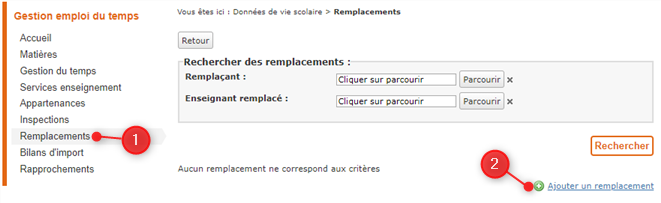
- Sélectionné l'enseignant Remplaçant, l'Enseignant remplacé
- Définir les dates du remplacement et Valider
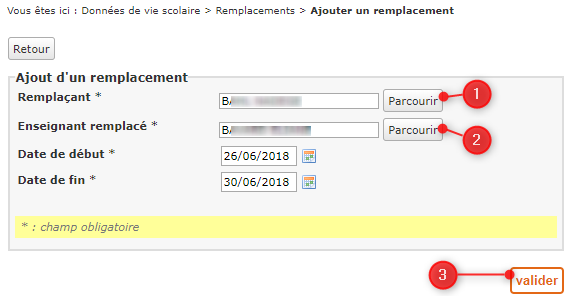
- Après validation, on peut sélectionner les cours pris en charge par le remplacement.

💣ATTENTION il ne faut pas saisir le remplacement dans cet écran et dans le logiciel d'emploi du temps.
Ce remplacement ne permet pas d'évaluer. Si on veut que le remplaçant puisse évaluer, il faut la placer en tant que co-évaluateur.
Si le remplacement est mis en place dans l'ENT, l'affichage dans l'emploi du temps de l'élève est différent :
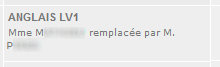
que s'il est réalisé dans le logiciel d'emploi du temps :
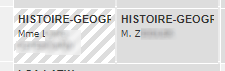
La validation active le remplacement.
Modification et Suppression
Pour modifier ou supprimer un remplacement retourner sur Pédagogie>Gestion emploi du temps>Remplacements
🡺Pour la modification, utiliser le bouton crayon
🡺Pour la suppression, sélectionner le remplacement et dans la liste déroulante, sélectionner supprimer les remplacements

IMPORTANT : En ce qui concerne les remplaçants, bien vérifier que les créneaux de remplacements sont encore cochés après import, sinon des séances seront manquantes chez le remplacé.
Voir aussi
🡺Remplacement de courte durée avec EDT
